Bruge workflows
Bemærk:
Workflows er ikke tilgængelige i forretningsinformationsbaser.Vælg et emne for at komme i gang:
- Oversigt over workflows
- Bruge workflows sammen med et aktiv
- Workflow-underretninger
- Vise dine workflow-opgaver
Oversigt over workflows
Hvis din tjenesteadministrator har integreret Oracle Content Management med Oracle Integration, og din indholdsadministrator har registreret Oracle Integration-workflows, er der muligvis flere tilgængelige workflow-valg for dig. I det følgende diagram kan et aktiv, der er sendt til et workflow, enten afvises, returneres for at få flere oplysninger eller videresendes til yderligere godkendelse og derefter godkendes.
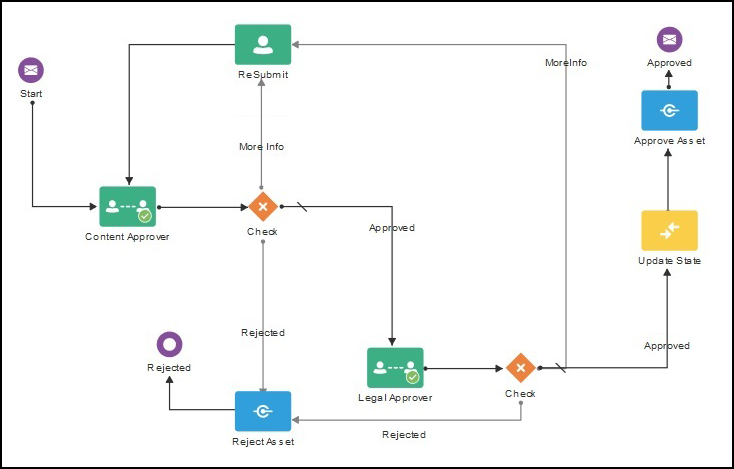
Du kan anvende et workflow i arbejdet med aktiver, når din indholdsadministrator har registreret workflowet, føjet det til en informationsbase, tilføjet dig som medlem og tildelt en workflow-rolle til dig.
Bruge workflows sammen med et aktiv
- Højreklik på eller vælg det aktiv, som du vil afsende til et workflow, på siden Aktiver.
- Vælg Workflows i genvejsmenuen eller i menuen Sidepanel, eller klik på
 for at åbne ruden med yderligere egenskaber, og vælg Workflows i rudemenuen. Ruden med workflows indeholder to faner, som repræsenterer tre mulige workflow-tilstande:
for at åbne ruden med yderligere egenskaber, og vælg Workflows i rudemenuen. Ruden med workflows indeholder to faner, som repræsenterer tre mulige workflow-tilstande:
- Afsend (vises, hvis et aktiv ikke har nogen igangværende manuelle workflows) – Vælg et tilgængeligt workflow på listen, og klik på Send til evaluering for at starte et workflow. Nogle workflows kan vælges som standard (konfigureret af informationsbasestyringen). Hvis de er påkrævede workflows, kan du ikke fravælge dem. Hvis aktiver afsendes automatisk til et workflow under oprettelsen, kan du ikke se sektionen "allerede under gennemgang" nederst på fanen. Udvid sektionen for at se workflowet.
Bemærk:
Aktiver, der tilføjes fra Oracle Content Management eller fra tredjepartsudbydere af cloud-lager, understøtter i øjeblikket ikke automatisk workflow-tildeling. - Igangværende (erstatter fanen Afsend, når der er initieret et workflow for et aktiv) – Der vises en liste over trin med statussen for aktivet gennem workflowet. Fuldførte trin identificerer den person, der udførte en handling, og den dato, hvor handlingen blev udført. Hvis du har ansvaret for et trin, er de handlinger, som du kan udføre, tilgængelige i en valgboks. Du skal bekræfte den valgte handling, og du kan tilføje en valgfri kommentar. Når handlingen er færdig, føjes et eventuelt næste trin til listen. Hvis workflowet har flere fuldførte handlinger, kan de grupperes under en udvidelig overskrift med navnet Revisionsspor.
- Fuldført (vises altid) – Viser en liste over eventuelle fuldførte workflows for aktivet og fuldførelsesdatoen for hvert workflow. Fuldførte workflows kan inkludere både godkendte og afviste workflows. Hvert fuldførte workflow kan udvides til at vise en detaljeret liste over handlingerne i workflowet.
- Afsend (vises, hvis et aktiv ikke har nogen igangværende manuelle workflows) – Vælg et tilgængeligt workflow på listen, og klik på Send til evaluering for at starte et workflow. Nogle workflows kan vælges som standard (konfigureret af informationsbasestyringen). Hvis de er påkrævede workflows, kan du ikke fravælge dem. Hvis aktiver afsendes automatisk til et workflow under oprettelsen, kan du ikke se sektionen "allerede under gennemgang" nederst på fanen. Udvid sektionen for at se workflowet.
Du kan gå tilbage til workflow-rudens Igangværende-fane for aktivet når som helst for at se den aktuelle status, når aktivet bevæger sig gennem workflowet. Hvis et aktiv tidligere har været igennem et workflow, skal du klikke på fanen Gennemført for at se historikken for de workflows, som aktivet har gennemført.
Workflow-underretninger
Hvis du har fået tildelt en rolle i forbindelse med et workflow-trin og har ansvar for at gennemføre en workflow-opgave, modtager du en e-mail med links til de handlinger, der er tilgængelige til dig, eller så du kan se workflowet online. Når workflowet vises online, åbnes aktivet i Oracle Content Management. Tilgængelige handlinger afhænger af workflowet og vises i menuen Handlinger for det trin, du er ansvarlig for.
Vise dine workflow-opgaver
Se en liste over alle de workflow-opgaver, du er ansvarlig for, og foretag handlinger ved at bruge ![]() på siden Aktiver.
på siden Aktiver.
- Klik på
 i Aktiver, og vælg Workflow-opgaver. Der vises en liste over alle de opgaver, du skal forholde dig til, på tværs af alle informationsbaser.
i Aktiver, og vælg Workflow-opgaver. Der vises en liste over alle de opgaver, du skal forholde dig til, på tværs af alle informationsbaser. - Udfør en handling. De tilgængelige handlinger afhænger af workflowet og din rolle.
- Vælg den opgave, som du vil foretage en handling på, og klik på den handling, som du vil udføre, i bannermenuen.
- Vælg den opgave, som du vil foretage en handling på, og klik på Eksempel i bannermenuen for at åbne aktivet i den viste workflow-rude, og vælg derefter den handling, som du vil udføre, i menuen Handling for den tilknyttede opgave i workflowet.
Bemærk:
Du kan vælge flere opgaver og udføre en handling på tværs af alle de valgte opgaver, hvis handlingen er fælles for alle opgaverne. For eksempel er Overtag muligvis ikke tilgængelig, når flere opgaver er valgt, mens Godkend og Afvis muligvis er, hvis du har korrekturrettigheder i de workflows, der bruges til de valgte opgaver. Eksempel er ikke et tilgængeligt valg, når flere opgaver er valgt, fordi det vedrører visning af individuelle aktiver.